<> Word文件转换为PDF的全面指南
在现代办公环境中,将Word文件转换为PDF已成为日常操作的必要技能。PDF格式因其跨平台兼容性、固定排版和安全性,成为文档分发的首选格式。无论是学生提交作业、企业共享合同,还是个人存档重要文件,PDF都能确保内容在不同设备和操作系统上显示一致。然而,转换过程涉及多种方法和工具,选择合适的方式需综合考虑效率、质量和功能需求。本文将从八个维度深入分析转换方法,涵盖软件内置功能、在线工具、命令行操作等场景,并提供详细对比表格,帮助读者根据实际需求选择最优方案。
一、使用Microsoft Word内置功能转换
Microsoft Word自2007版本起内置了PDF导出功能,操作简单且兼容性高。用户只需点击"文件"→"另存为",选择PDF格式即可完成转换。此方法完美保留原文档的字体、图像和排版,支持密码保护和权限设置。对于需要高精度输出的场景(如学术论文或商业合同),Word内置转换器能确保矢量图形和复杂表格的完整性。
对比不同Word版本的PDF输出质量:
Word版本 图形保真度 字体嵌入 转换速度 Word 2010 中等 部分 较慢 Word 2016 高 完全 中等 Word 365 极高 完全+子集 快速
进阶技巧包括:
在"选项"中设置ISO 19005-1标准(PDF/A)以实现长期归档 通过"最小大小"优化选项减少文件体积 启用"辅助功能标签"提升残障人士阅读体验二、利用WPS Office转换
作为微软Office的替代品,WPS Office提供更符合中文用户习惯的PDF转换方案。其特色功能包括批量转换、自定义水印和页面合并。WPS在转换含中文竖排文本或特殊符号的文档时表现优异,且免费版即可输出高质量PDF。
WPS与Word的转换效果对比:
功能项 WPS Word 中文竖排支持 完美 部分错位 批量处理 支持 需VBA脚本 输出体积 平均小15% 较大
需要注意:
WPS免费版会在PDF页脚添加推广标识 专业版支持OCR文本识别功能 云存储集成可实现移动端转换三、Adobe Acrobat专业工具
作为PDF标准制定者的产品,Adobe Acrobat DC提供最专业的转换功能。其"创建PDF"工具可将Word文档转换为可编辑、可搜索的智能PDF,并保留文档结构标签。Acrobat独有的Preflight功能能在转换前检测潜在问题,如缺失字体或色彩配置不符。
专业功能对比:
高级功能 Acrobat Pro 标准转换器 PDF表单生成 自动识别字段 需手动设置 数字签名 完整支持 仅查看 色彩管理 ICC配置文件 sRGB默认
典型应用场景:
印刷出版前的色彩校对 法律文档的认证签名 符合PDF/UA标准的无障碍文档四、在线转换服务平台
无需安装软件的在线转换服务如Smallpdf、iLovePDF等,适合临时使用或移动办公。这些平台通常提供基础的文件转换功能,部分支持API集成和企业级解决方案。使用时应特别注意文档隐私保护,敏感文件建议选择本地工具处理。
主流在线工具对比:
服务商 最大文件 保留时间 额外功能 Smallpdf 50MB 2小时 OCR识别 iLovePDF 100MB 1小时 批量处理 PDF24 无限制 立即删除 虚拟打印机
使用建议:
检查网站的HTTPS加密和隐私政策 大文件优先选择客户端工具 清除浏览器缓存后处理敏感文档五、命令行批量转换
对于IT管理员或需要处理大量文档的用户,命令行工具能实现自动化批量转换。LibreOffice的无界面模式、Word的VBS脚本或Pandoc文档转换器都是高效选择。这种方法特别适合集成到CI/CD流程或定期报表生成系统。
命令行工具性能测试:
工具 100页耗时 内存占用 错误恢复 LibreOffice 42秒 320MB 继续下一文件 MS Word VBS 1分15秒 500MB 终止进程 Pandoc 28秒 180MB 跳过错误
典型脚本示例:
LibreOffice:soffice --convert-to pdf .docx --headless PowerShell:Get-ChildItem -Filter .docx | ForEach-Object wordconv $_ $_.FullName.Replace('docx','pdf')六、虚拟打印机技术
通过安装PDF虚拟打印机(如Microsoft Print to PDF、CutePDF),可将任何可打印文档转换为PDF。这种方法的优势在于支持所有Windows应用程序,且能捕获打印对话框中的特殊设置(如页面缩放、多页合并)。
虚拟打印机特性对比:
产品 压缩算法 权限控制 自定义尺寸 MS Print to PDF 基本 无 受限 CutePDF JPEG2000 密码保护 完全 PDFCreator 多级可选 数字签名 预设模板
专业应用技巧:
通过打印设置实现小册子版式输出 结合颜色管理配置文件确保印刷质量 使用PostScript驱动生成更精确的图形七、移动端转换方案
随着移动办公普及,iOS和Android平台也需高效的文档转换方案。微软Office移动版、WPS手机App都提供原生转换功能,而Files应用、Google Drive则支持通过第三方服务转换。移动端操作需特别注意屏幕尺寸限制和云存储集成。
移动应用功能对比:
应用 离线转换 云同步 批处理 Office Mobile 需订阅 OneDrive 不支持 WPS Office 免费 多平台 支持 Google Drive 需联网 原生 扩展程序
移动端优化建议:
提前在PC端设置好文档样式减少移动端调整 使用Files应用的"快速操作"简化流程 启用自动上传避免转换后文件丢失八、开源替代方案
对于预算有限或注重隐私的用户,LibreOffice、Apache OpenOffice等开源软件提供可靠的PDF生成方案。这些工具虽然界面较旧,但支持跨平台运行且完全免费。通过扩展组件还能实现PDF表单填充、数字签名等高级功能。
开源方案技术指标:
项目 PDF/A支持 字体处理 脚本扩展 LibreOffice 完全 自动嵌入 Python/Java OpenOffice 部分 需手动 Basic Calligra 无 系统字体 JavaScript
深度使用建议:
通过UNO API实现文档自动化处理 修改xsl样式表定制PDF导出模板 结合Inkscape处理文档中的矢量图形
在实际操作中,文档转换的质量不仅取决于工具选择,更与源文件的制作规范密切相关。建议在Word中避免使用非嵌入字体和复杂OLE对象,表格尽量使用标准样式而非手动绘制线条。对于学术论文,LaTeX生成的PDF通常比Word转换版本具有更好的数学公式渲染效果。企业用户应考虑建立标准的文档转换工作流,将PDF生成集成到内容管理系统(CMS)或企业资源规划(ERP)系统中。随着Web技术的进步,基于浏览器的PWA应用正成为轻量级文档处理的新选择,如OnlyOffice的Web版本就能在不安装插件的情况下实现高质量的PDF输出。未来,人工智能可能会带来更智能的文档转换体验,如自动优化图片分辨率、智能重排移动端视图等创新功能。